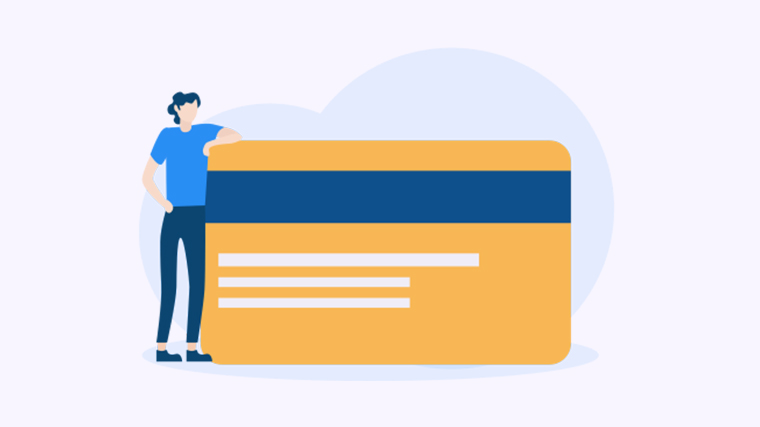
你是否有时候想让你的PPT更加生动有趣,让观众能够在浏览你的幻灯片时能够听到背景音乐的美妙旋律?本篇文章将教会你几种简单的方法来在PPT中播放音乐,让你的演示更具吸引力。
方法一:插入本地音乐文件
首先,找到你想要插入的音乐文件。在PPT中,你可以选择将音乐文件作为背景音乐播放或将其插入特定幻灯片。
1. 在PPT的对应幻灯片上,点击“插入”选项卡。
2. 在“媒体”组下的“音频”下拉菜单中,选择“音频文件”。浏览并选择你想要插入的音乐文件。点击“插入”。
3. 如果你想要设置音乐文件作为背景音乐,可以在“音量控制”工具栏上点击“播放选项”,然后选择“自动”或“点击后播放”。
4. 如果你想要将音乐文件插入到特定幻灯片上,选中该幻灯片,然后按照上述步骤操作。
方法二:添加在线音乐
如果你没有合适的本地音乐文件,你可以通过添加在线音乐来增添PPT的音乐效果。
1. 在PPT的对应幻灯片上,点击“插入”选项卡。
2. 在“媒体”组下的“音频”下拉菜单中,选择“在线音乐”。在弹出的对话框中,搜索并选择你喜欢的音乐。
3. 点击“插入”按钮,PPT将会自动下载并插入该在线音乐。
4. 将音乐文件设置为背景音乐或插入到特定幻灯片上的操作方式与方法一相同。
方法三:使用音乐插件
如果你想要更多的音乐效果和动画,你可以尝试使用PPT音乐插件来实现。这些插件通常提供更多种类的音乐和音效,让你的PPT更加生动。
1. 打开你的PPT,点击“插入”选项卡。
2. 在“附加功能”组下的“存储库”下拉菜单中,选择“插件”。在弹出的对话框中,搜索并选择你喜欢的音乐插件。
3. 点击“添加”按钮,PPT将会自动安装并添加该插件。根据插件的说明,你可以添加音乐、调整音效等。
方法四:使用音乐软件录制
如果以上方法都不适用,或者你想要特定的音效或混音效果,你可以使用音乐软件来录制自己想要的音乐,并将其导入到PPT中。
1. 打开你喜欢的音乐软件,并使用它来录制你需要的音乐。
2. 将录制好的音乐保存为一个可播放的音频文件(如.mp3格式)。
3. 在PPT中按照方法一或方法二的步骤将音乐文件插入进去,以达到播放你录制的音乐的效果。
现在你已经学会了几种在PPT中播放音乐的方法,试试它们让你的演示更加生动吧!有没有其他的方法或者想要和大家分享的音乐效果呢?来留言告诉大家吧!